- 绿色版查看
- 绿色版查看
- 绿色版查看
- 绿色版查看
- 绿色版查看

希沃白板电脑版软件功能
云课件管理
云端存储与同步:课件自动存储在云端,教师登录账号即可随调随用,避免U盘丢失或损坏风险。支持多设备(电脑、手机、平板)无缝访问,修改后实时同步。
安全备份与分享:课件数据多副本存储,即使数据中心故障也不会丢失;支持一键分享至好友、学校校本库或生成公开/加密链接,方便协作与资源传播。
学科工具库
分学科适配:覆盖K12全学段,提供5000+课程视频、30万+题库、800+数学画板及仿真实验等资源。
专属工具:如语文的汉字拆分、拼音生成,数学的函数画板、几何图形操作,英语的口语测评、英汉词典,化学的方程式编辑器等,助力教师直观展示抽象概念。
课堂互动设计
游戏化活动:内置趣味分类、知识配对、分组竞争等5类课堂活动模板,平均3分钟即可制作,通过游戏化方式提升学生参与度。例如,用“拖拽配对”学习英语单词,错答会“弹回”,正确则“冒星星”。
实时反馈机制:支持课堂答题、投票等功能,教师可即时获取学生反馈,调整教学节奏。例如,用“答题器”统计学生解题错误率,针对性讲解。
思维导图工具
结构化梳理:提供逻辑图、鱼骨图、组织架构图等模板,支持插入图片、视频,帮助学生梳理知识框架。例如,语文课用思维导图总结《秋天的雨》的比喻修辞,数学课用其展示勾股定理的推导过程。
动态生成内容:学生可上台添加分支,教师同步批注,记录思维过程,使课堂更生动。
移动授课与直播
双屏同步:通过希沃白板APP与电脑端连接,教师可手持手机走动授课,实时翻页、批注、投屏或摄像展示实物。例如,拍照上传学生作业至大屏,圈点勾画进行讲解。
双师直播课:支持远程教学,教师可链接多地课堂,结合交互式课件开展实时直播,满足教育资源均衡需求。
教学时间胶囊
过程记录与回溯:一键录制教学过程,生成可回放的视频,存储与传播成本仅为传统微课的1/10,助力教师反思与复盘。
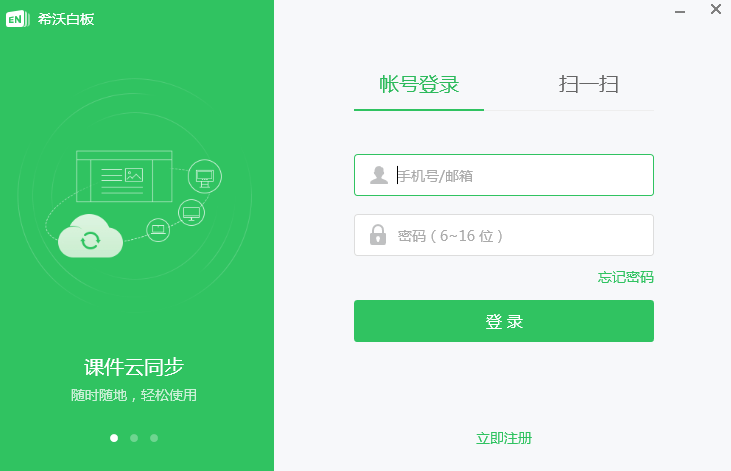
希沃白板电脑版软件特色
全平台覆盖
支持Windows、macOS、Android、iOS、Harmony OS等多系统,教师可灵活选择设备备课授课。
资源丰富性与开放性
集成海量在线资源,包括课程视频、题库、学科工具,且与希沃智能平板硬件深度适配,简化操作流程。
采用“插件式”框架与开放存储格式,支持第三方组件无缝嵌入,提供丰富API接口,方便功能扩展。
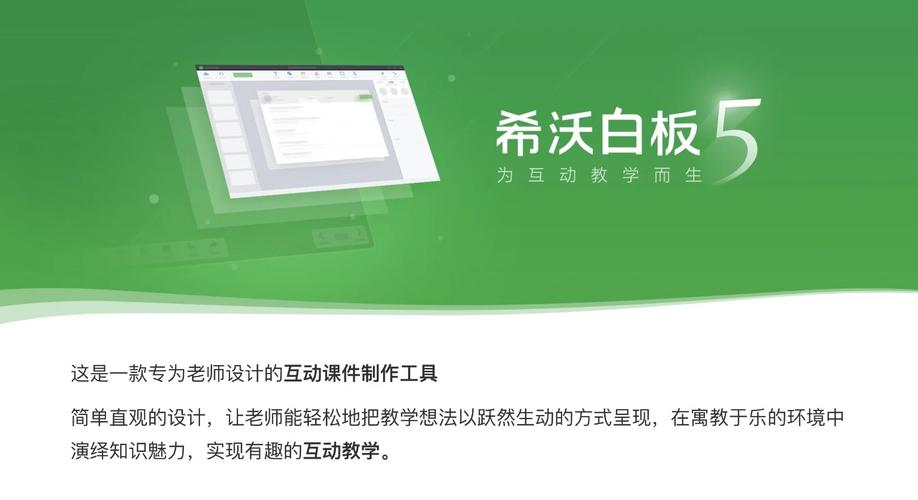
操作便捷性
界面设计简洁直观,功能入口清晰,新手教师可快速上手。例如,新建课件仅需点击“云课件-新建”,导入PPT支持一键转换格式。
手写笔无需驱动,拿起即写,连笔锋都能显出,擦除只需用笔尾轻扫,降低工具学习成本。
数据驱动教研
自动留存课堂操作轨迹、批注、答题结果等数据,导出为PDF或Excel,为教研提供客观依据。例如,对比不同班级的课堂记录,分析互动方式对学生深度思考的影响。
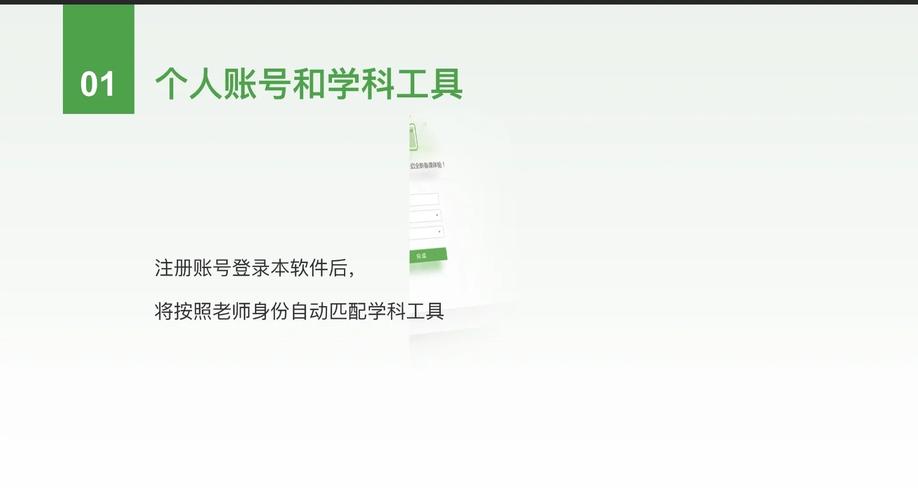
希沃白板电脑版亮点
易用性:界面友好,1小时可上手,支持快捷键操作。
兼容性:兼容PPT/PDF/视频等格式,适配多品牌硬件。
安全性:本地存储+加密云备份,权限管理防止资源泄露。
希沃白板电脑版安装步骤
1.在华军软件园下载希沃白板的安装包,双击exe程序,进入安装界面,单击自定义安装
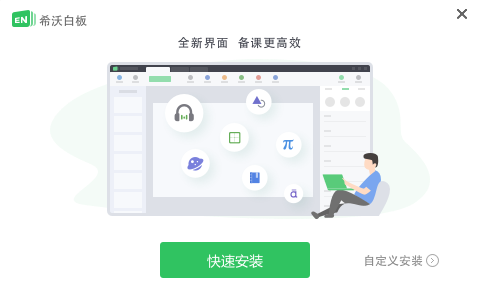
2.点击“修改”选择安装路径,单击开始安装

3.软件正在安装,请耐心等待
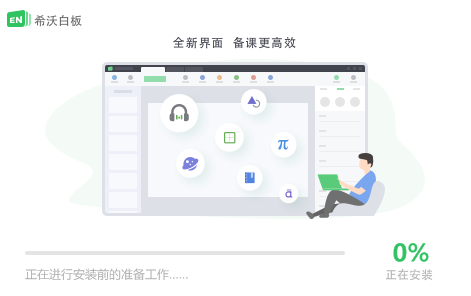
4.安装完成,点击完成
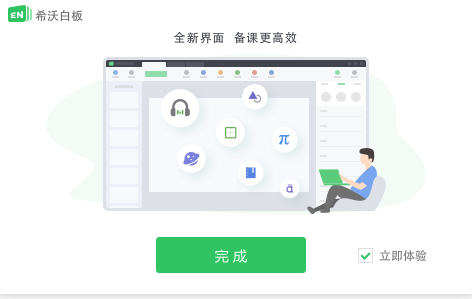
希沃白板电脑版常见问题
希沃白板电脑版如何导入PPT/PDF等外部文件?
操作步骤:
打开希沃白板5 → 点击“新建课件” → 选择“导入” → 支持PPT/PDF/Word/图片/视频等格式 → 导入后自动转换为可编辑课件。
注意:
复杂动画(如PPT中的路径动画)可能需手动调整;
导入后建议检查排版,避免字体/图片错位。
希沃白板 5 如何卸载所有插件?
1、打开希沃白板 5 电脑版,在主界面左下角找到并点击 “应用中心”,进入后再点击右上角的 “我的应用”—— 这里是已安装插件的集中管理入口,可清晰查看所有插件列表。
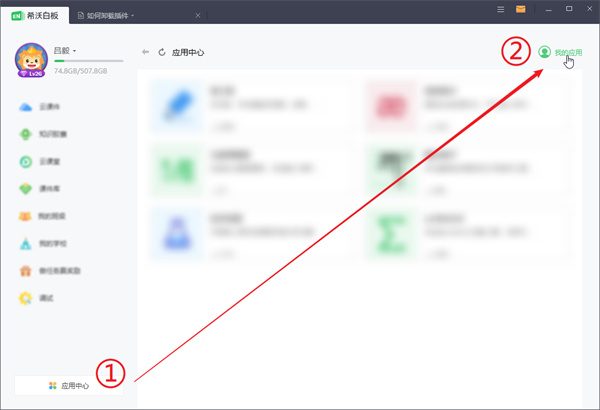
2、在 “我的应用” 的插件列表中,找到已安装的所有插件,分别点击每个插件右侧的 “移除” 按钮(若插件数量较多,依次完成单个移除操作即可)。

3、待所有插件均点击 “移除” 后,在电脑任务栏右下角通知区域(托盘区)找到 “希沃白板” 图标,右键点击该图标并选择 “退出”;等待软件完全退出后,重新启动希沃白板 5,此时所有插件已彻底卸载。
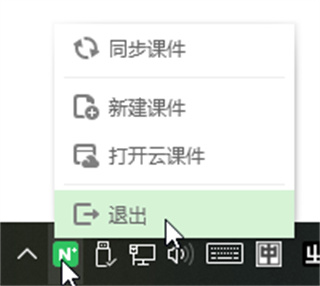
希沃白板电脑版更新日志
【新增】
-新增历史版本,可恢复历史修改或找回丢失内容
【优化】
-界面全新升级
华军小编推荐:
希沃白板一直以来是大多数网民的常用办公软件,其在网民心目中的霸主地位可见一般,强烈推荐广大用户下载希沃白板使用,快来华军软件园下载吧,另外还有今目标、汉王考勤管理系统、爱莫脑图、WPS Office、NTKO 大文件上传控件提供下载。

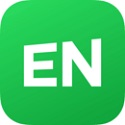










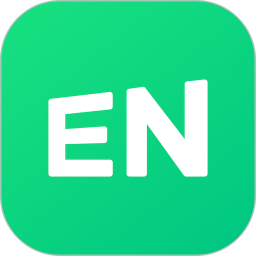

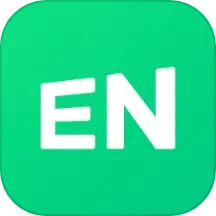






























有用
有用
有用